A volte trovo un video lungo e interessante su youtube o vimeo su eventi Linux o presentazioni, documentari o film che mi piacerebbe vedere in un secondo momento, magari quando sono offline o dal mio televisore dotato di una porta USB, ma non wireless. Ci sono decine di estensioni per Firefox e Chrome per fare questo tipo di compito, ma oggi ho trovato un interessante programma che può scaricare un video da una lunga lista di siti e convertirlo in un altro formato: xVideoServiceThief
xVideoServiceThief (aka xVST ) è un utile strumento open source per scaricare i vostri video preferiti da un sacco di siti web che forniscono video (al momento supporta 93 siti web ) e fornisce anche la possibilità di convertire ogni video nei più comuni formati: AVI, MPEG1, MPEG2, WMV, MP4, 3GP , MP3 .
Caratteristiche principali di xVST
- Scarica da Youtube & Co. – Download Video da un sacco di importanti servizi Video Web: YouTube, Yahoo, Google Video, Metacafe, ecc ..
- Converte i video scaricati – Converte ogni video in uno dei più popolari formati: AVI, MPEG1, MPEG2, WMV, MP4, 3GP, MP3.
- Supporto per HTTP e RTMP – Scarica qualsiasi video da internet tramite i protocolli HTTP e RTMP.
- Configurazione di downlaod programmabile – Configura la programmazione dei download e lascia che xVST scarichi i tuoi video quando non si sta utilizzando il computer!
- Cerca video – Ricerca video all’interno del xVST e scaricali (o guardali) al suo interno!
- Metti in pausa e fai ripartire i download – sospendi, riprendi o annulla i download se hai bisogno di più il banda per eseguire altre attività importanti.
- Gestore di sessione – Salva e ripristina le vostre liste di download automaticamente.
- Protezione per bambini – Disabilita i siti Web per adulti e protegge i bambini dai siti porno.
- Gestione lingua – Installa e disinstalla le lingue all’interno di xVST e non preoccuparti di scaricare e installare manualmente i nuovi linguaggi.
Installazione
Il software è disponibile come pacchetto binario sul sito get deb repository, la libreria ffmpeg non è inclusa, per consentire la conversioni dei video è necessario installare la lib ffmpeg.
Oppure, se si utilizza Ubuntu o Debian e si preferisce installare da un repository è possibile utilizzare il repository get deb , aggiungere questo repository esterno accedendo a Sistema-Amministrazione-Sorgenti software di terze parti, scheda Software, aggiungere:
deb http://archive.getdeb.net/ubuntu precise-getdeb apps
Per aggiungere la chiave GPG del repository, aprire un terminale e scrivere:
wget -q -O- http://archive.getdeb.net/getdeb-archive.key | sudo apt-key add - |
Aggiornate adesso la lista dei pacchetti nel vostro sistema, per farlo eseguite nel terminale:
sudo apt-get update |
Ed ora potete ottenere xvst con il comando:
sudo aptitude install xvst |
O come alternativa ora potete anche usare l’Ubuntu Software Center.
Uso di xvst
Ora potete scrivere xvst in un terminale o lanciare il programma dal menu, usualmente questo programam si trova nella zona delel applicazioni multimediali, una volta partito questo è lo schermo che vedrete:
la prima cosa da fare è dare un’occhiata alle opzioni, per farlo cliccate in basso a destra dove è scritto “more options”, vederete la seguente schermata:
In questo menu è possibile impostare le seguenti opzioni:
Download: qui è possibile definire la cartella predefinita in cui si desidera scaricare i film.
FFmpeg Lib: Qui si dovrebbe vedere il percorso completo di ffmpeg
Convertire i video in MPEG / DivX / Etc. : Si tratta di una casella che è possibile impostare se si desidera convertire automaticamente tutti i video in un nuovo formato, è possibile scegliere quale formato usare per l’output, la qualità di video e audio e se eliminare il video originale una volta che la conversione è fatta.
Ora si può semplicemente fare clic su “Add video” e digitare l’URL del video che si desidera scaricare, o in alternativa fare clic sull’icona di ricerca (nella zona in alto a destra la piccola icona con una lente di ingrandimento), che vi permetterà di mettere un stringa da cercare sui siti web noti o solo su alcuni come youtube o google video.
Conclusioni
Questo programma non è aggiornato da un po’ di tempo, ma non vedo questo come un grosso problema, il software è veramente facile da usare e con pochi click è possibile scaricare sul proprio PC una vasta collezione di video provenienti da fonti diverse.
Popular Posts:
- None Found
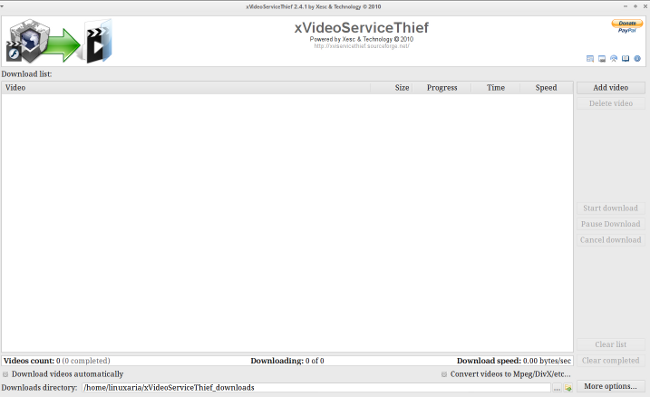
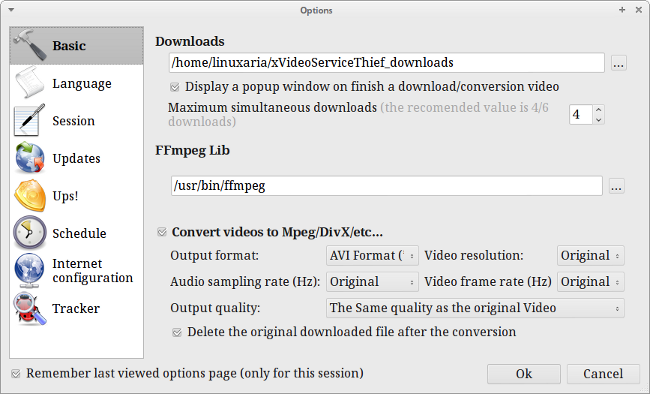

How to convert already download video (from hard disk)?
If you work on the command line I suggest ffmpeg otherwise in the past I’ve tested Yakito
I did try with ffmpeg, but I can’t to do all this.
Convert all file in folder (mp4, flv, etc) to avi for watching on my TV with “home DVD player”.
See progress bar in time or %.
And see does ffmpeg use my AMD GPU.
I need all that with ffmpeg or some GUI app that can do that.
For now, I start VirtualBox Windows XP and use Freemake Video Converter, best tool ever for video conversation.
Does linux have tool like that?